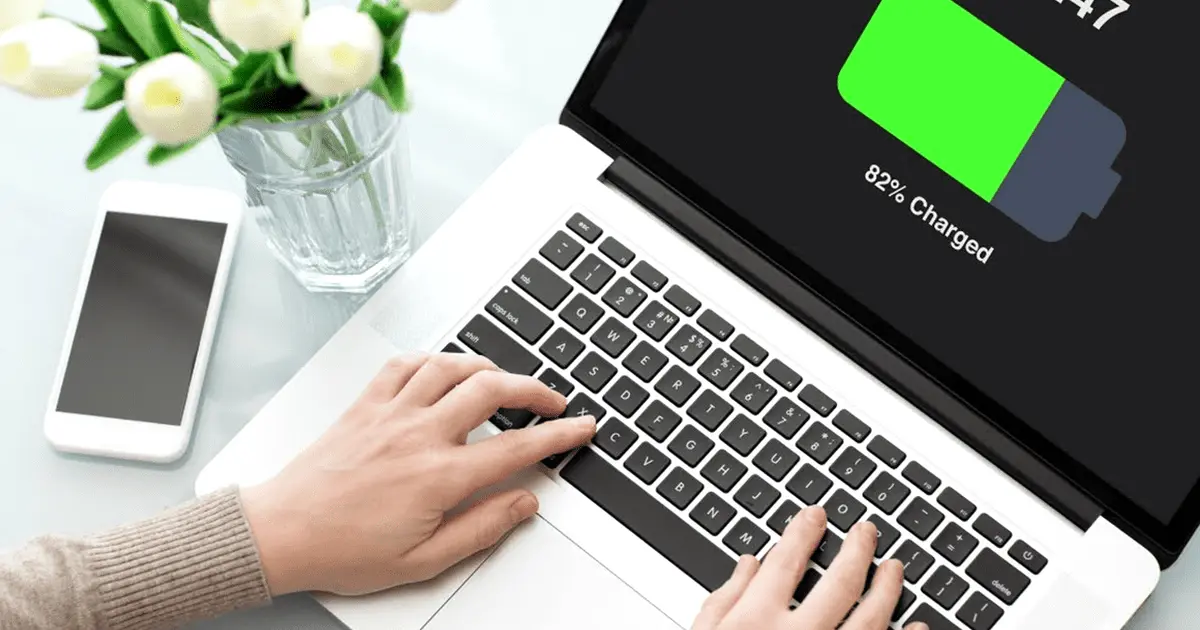Uno de los aspectos más importantes a tener en cuenta cuando se utiliza una laptop es el cuidado de la batería. Mantenerla en un nivel óptimo de carga contribuye a prolongar su vida útil y garantizar un rendimiento adecuado. En este sentido, es recomendable mantener la batería en un rango de entre el 40% y el 80%. Pero, ¿cómo podemos saber cuándo nuestra laptop ha alcanzado su carga máxima? Existe una solución sencilla y efectiva: activar una alarma de batería llena en tu PC.

¿Por qué es importante cuidar la batería de tu laptop?
Antes de explicar cómo activar una alarma de batería llena en tu PC, es importante comprender por qué es fundamental cuidar la batería de tu laptop. Aunque los sistemas de seguridad de las baterías actuales evitan sobrecargas y otros incidentes, dejar el cargador conectado durante mucho tiempo puede generar un aumento en la temperatura, lo que puede degradar la capacidad de la batería. Mantener la batería en un nivel óptimo de carga contribuye a prolongar su vida útil y garantizar un rendimiento adecuado a largo plazo.
Activar una alarma de batería llena en Windows
Para activar una alarma de batería llena en tu PC con Windows, puedes utilizar una aplicación gratuita llamada Battery Notification, disponible para su descarga en la Microsoft Store. Esta aplicación te permitirá recibir una alerta cada vez que la batería de tu laptop alcance un porcentaje determinado.
El proceso de configuración de Battery Notification es bastante sencillo. Al abrir la aplicación por primera vez, se te pedirá permiso para ejecutarse en segundo plano, lo cual es necesario para que pueda enviar las notificaciones relacionadas con la carga de la batería.
A continuación, deberás establecer el porcentaje de carga de la batería que activará la alarma. Puedes elegir un sonido personalizado de la lista de tonos preestablecidos que ofrece la aplicación, o incluso utilizar tus propios archivos de sonido almacenados en tu computadora.
Battery Notification también ofrece la opción de activar el bucle de notificación, lo que significa que la alarma sonará repetidamente hasta que desconectes el cargador de tu laptop. Esta función es útil si deseas asegurarte de que la batería se mantenga en un nivel óptimo de carga.
Además de la alarma de batería llena, Battery Notification también proporciona información adicional sobre el estado de la batería, como la capacidad total, el nivel de carga actual, el tiempo restante de la batería, la fuente de alimentación y el ahorro de energía.
Consultas habituales
¿Battery Notification funciona en todos los modelos de laptops?
Battery Notification es compatible con la mayoría de los modelos de laptops que utilizan Windows como sistema operativo. Sin embargo, es importante verificar los requisitos del sistema antes de descargar la aplicación para asegurarte de que sea compatible con tu dispositivo.
¿Puede Battery Notification afectar el rendimiento de mi laptop?
Battery Notification es una aplicación ligera que funciona en segundo plano y no debería afectar significativamente el rendimiento de tu laptop. Sin embargo, es posible que experimentes un consumo mínimo de recursos del sistema al utilizar la aplicación.
¿Puedo utilizar Battery Notification en otras plataformas además de Windows?
No, actualmente Battery Notification solo está disponible para dispositivos que utilizan el sistema operativo Windows.
Activar una alarma de batería llena en tu PC es una práctica recomendada para cuidar y prolongar la vida útil de la batería de tu laptop. Battery Notification es una aplicación gratuita y fácil de usar que te permite recibir una alerta cuando tu batería alcanza un nivel de carga determinado. Además, ofrece información adicional sobre el estado de la batería. Asegúrate de descargar la aplicación desde la Microsoft Store y configurarla de acuerdo a tus preferencias para mantener tu batería en un nivel óptimo de carga y evitar posibles degradaciones en su capacidad.
¿Quieres encontrar más artículos similares a Alarma de batería llena en pc: cómo hacer que tu laptop te avise? Te invitamos a explorar la sección de Baterías en Baterías Rincón para descubrir más contenido relacionado.